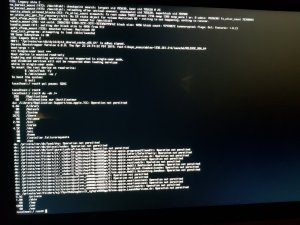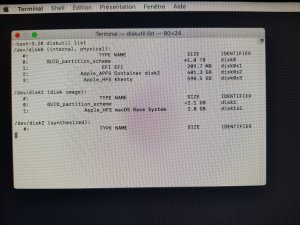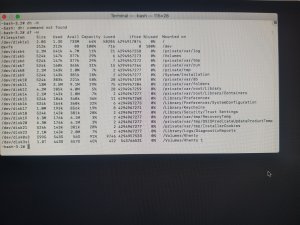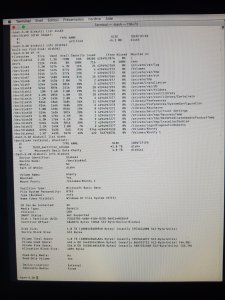Le
système de fichiers (
formateur du volume
Khenty) --> est bien un
ntfs. Volume monté en
lecture seule par défaut.
443 Go d'occupation.
Non repartitionnable (conservativement) de manière
orthodoxe (en adressant le système de fichiers
ntfs). Mais comme la
table de partition du disque est une
GPT > il est possible d'
éditer le descripteur GPT de la partition --> afin de
rétrécir l'extension attribuée à la partition à (disons)
600 Go. Cela crée une
erreur de taille dans le système de fichiers
ntfs > qui n'est
pas fatale (le volume se trouve
remonté avec ses données). Et qui est
réversible (ré-édition du descripteur
GPT à la fin pour
rétablir l'extension de la partition à
1 To).
Avec les
400 Go d'
espace libéré > il est alors possible de
créer un second descripteur > qui définit une
seconde partition de
400 Go dans le
type : "
Apple_HFS". Puis
former un volume sur cette partition > intitulé
Clone (par exemple). Volume pouvant servir de
destination à un clonage des données du volume de démarrage
apfs dans la session du
Single User.
- es-tu partant pour l'opération que j'ai décrite ci-dessus ?